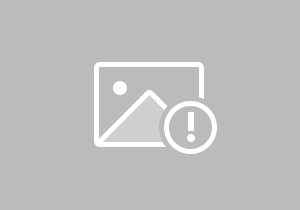手机存储空间不够用怎么办?教你3种优化方法,看完涨知识(如何解决手机储存空间不够的问题)
存储空间只有64GB如何优化?
众所周知,苹果的性能虽然领先安卓阵营两年,但是在内存方面是非常“抠”的。从iPhone 8到iPhone 12,连续4代产品,都是64GB内存起步。
尽管在A系芯片的加持下,手机依然可以流畅使用,但是存储空间不足,已经变成了不少果粉换机的第一驱动力。

我当初买iPhone 11的时候,留了个心眼,特意买了128GB的版本。但尽管如此,存储空间也已经占用了105GB——这还是我用尽了所有优化手段的情况下。
要注意的是,这台iPhone 11目前已经占用的105GB存储空间,绝大部分都属于APP本身的大小。这意味着,光是满足最基本的APP安装需求,不拍照,不存大文件,128GB只是勉强够用。
128GB尚且如此,64GB就更不用说了。很多买了64GB iPhone的果粉都会有这样的体验:隔三岔五,系统就会提示剩余的存储空间不足,需要清理缓存。
相信我,这绝对不是个例。智能手机已经到了128GB起步的时代,64GB版本已经被“计划性报废”了。
问题来了,64GB版本的iPhone,存储空间不够用,但是却暂时不想换机,应该怎么办呢?教你3种优化方法,都是系统设置的小细节,看完涨知识。
1,相机更改格式
在日常生活中,我们难免会遇到拍摄照片、视频的时候。而对手机存储空间来说,已经安装好的APP一般不会变动,缓存也会自动清理,只有相片、视频才是最大的变量。

在iPhone的系统设置中,找到相机,在格式里,我们可以看到,系统默认设置是兼容性最佳。这个选项的目的是方便后期编辑,如果你不需要对照片、视频做后期处理,可以选择“高效”。我实测了一下,同样的一张照片,用“兼容性”拍摄的大小是3.1MB,用“高效”拍摄的大小是1.7MB,体积直接缩小了46%。

不过作为过来人,我要提示一下:如果你要用iPhone来拍摄视频素材,后期需要剪辑,千万别点开启这个功能,因为很多主流的视频剪辑软件,并不兼容iPhone独有的拍摄格式。
2,利用iCloud优化照片
照片、视频是占用存储空间的大头,而在大部分情况下,存储照片并不需要过于强劲的传输性能,没必要放在手机的自带存储空间里。因此在我看来,把照片、视频放在iCloud里,才是最优解。
iCloud有一个功能,当照片、存放到云空间后,通过一个功能,可以大幅降低本地存储空间的占用。方法是这样的:在设置-头像-iCloud-照片里,开启“优化iPhone存储空间”。

我个人开了50GB的iCloud,其中,照片、视频总共占用了25GB的云空间。开启了“优化iPhone存储空间”后,在本机存储空间里,照片视频只占用了不到1GB。而且,照片、视频放在云空间里,不影响随时查看——只要你的网速够快。
3,自动卸载不常用APP
iOS系统对存储空间有很多优化手段,但是很多人都并不了解,这里简单讲解一下。首先,在系统设置-APP Store中,找到“卸载未使用的APP”,开启该功能。
它可以自动移除你很久都不用的APP,同时保留APP的缓存数据。也就是在不影响正常使用的情况下,在后台默默卸载掉不常用的APP,效果大概如图所示。

如果你重新安装APP,所有的数据都会恢复原样,就像没卸载过一样。
但是,对绝大部分APP来说,缓存数据是要比APP体积大很多的。比如脉脉这个例子,缓存数据600MB,当我重新安装后,可以发现,APP本身的体积是107MB,只有缓存数据的六分之一。
也就是说,开启“自动卸载APP”后,并不是就一劳永逸了,还要自己手动清理。你可以把这个功能,视为系统自动给不常用的APP打“标签”。

个人建议,实在没什么用的APP就彻底删掉,反正重新安装也不麻烦。
最后做个总结
当然了,这3种优化内存的方法,只能缓解问题,不能彻底解决问题。举个例子,一些手机游戏要占用10GB以上的存储空间,而且缓存数据和地图、语音、立绘等游戏内容挂钩,根本无法删除。在这种情况下,一切的优化手段都是无用的。

只能说,64GB的iPhone真的不建议再买了,用起来会比想象中更难受。以上就是优化iPhone存储空间的3个办法了,你还有什么更有用的建议吗?欢迎一起讨论。
扫描二维码推送至手机访问。
版权声明:本文由网友投稿发布,本网站仅提供存储空间服务,如侵犯了您的权利请立即联系我们进行删除。